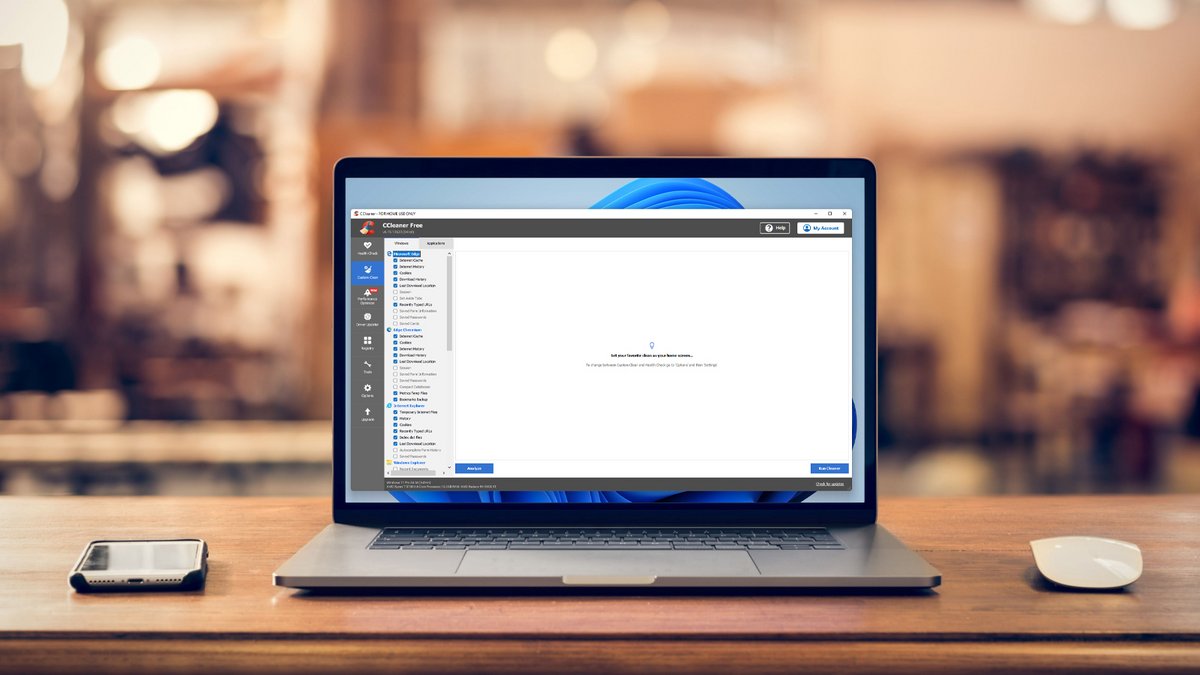
Au fur et à mesure que nous les utilisons, nos ordinateurs stockent en mémoire une grande quantité de fichiers temporaires, voire inutiles. Avec le temps, ces derniers peuvent ralentir l'exécution des tâches et diminuer considérablement l'efficacité des appareils. Si vous rencontrez ce problème, sachez qu'il existe bien heureusement une solution : certains services, comme CCleaner, sont spécialisés dans le nettoyage de disque dur.

- Optimisation du registre Windows
- Gestion avancée des cookies
- Planification automatique des nettoyages
Lancé en 2003, CCleaner fait partie des logiciels incontournables pour optimiser le fonctionnement d'un ordinateur : disponible en 60 langues et régulièrement mis à jour, il a été téléchargé plus de 2,5 milliards de fois. Disponible en version Windows, Mac (mais aussi Android), ce logiciel de nettoyage permet de supprimer les fichiers indésirables et d'améliorer ainsi la vitesse et l'autonomie des ordinateurs. Comment l'utiliser sans effacer par mégarde des éléments importants ? On vous explique tout ce qu'il faut savoir dans cet article.
Que faut-il cocher dans CCleaner ?
CCleaner propose deux modes de nettoyage : le bilan de santé, qui est une fonction automatisée, et le nettoyage personnalisé, qui nous intéresse ici. Il est également conseillé de nettoyer le registre de votre ordinateur.
Nettoyer le registre
Le registre est une base de données dans laquelle se trouvent les paramètres de configuration de votre système. Avec le temps, des erreurs peuvent s'y glisser. Il est possible d'utiliser CCleaner pour les repérer et les corriger en suivant les étapes suivantes :
- Cliquez sur le module "Registre" et veillez à ce que toutes les cases soient bien cochées.
- Appuyez sur "Chercher des erreurs". Une fois que le logiciel les a listées, cliquez sur "Parcourir les erreurs sélectionnées".
- CCleaner vous demande si vous souhaitez créer une sauvegarde. Cliquez sur "Oui", nommez la sauvegarde et enregistrez-la en lieu sûr.
- Cliquez sur "Corriger toutes les erreurs sélectionnées" et validez. CCleaner nettoiera alors votre registre.
Enlever les fichiers inutiles du système
Dans le mode "Nettoyage personnalisé", l'onglet Windows permet d'avoir la main sur le système mais aussi sur l'explorateur de fichiers et les navigateurs installés de façon native.
Les néophytes peuvent tout à fait laisser les éléments cochés par défaut. Dans ce cas, CCleaner n'effacera pas les mots de passe et les pages placées en favoris dans le navigateur. Il supprimera, en revanche, vos historiques de navigation et de téléchargement ainsi que vos cookies (il faudra donc s'identifier à nouveau sur toutes vos applications web). Décochez ces cases si vous ne souhaitez pas que ces données soient effacées.
Il est aussi recommandé, si ce n'est pas déjà fait, de cocher les éléments suivants dans la section "Système" :
- Vider la corbeille.
- Fichiers temporaires.
- Presse-papiers.
- Fichiers de vidage mémoire.
- Fragments de fichiers ".chk".
- Fichiers journal de Windows.
Vous pouvez aussi, s'il ne contient pas de fichiers trop importants, vider votre dossier "Téléchargements" directement depuis CCleaner.
Optimiser les applications tierces
CCleaner possède un onglet "Applications", qui permet d'avoir la main sur les logiciels installés sur l'ordinateur et notamment les navigateurs tiers. Ici, l'outil supprimera en priorité :
- Les fichiers temporaires.
- Les historiques de saisie.
- Les mots de passe.
Ne cochez les cases que si vous savez exactement ce qu'elles désignent (vous pouvez aussi laisser la sélection par défaut). La liste complète des éléments qui seront effacés est disponible en cliquant sur le bouton "Analyser". Veillez à bien la vérifier afin de ne pas perdre de données importantes lors du nettoyage.
Que ne faut-il pas cocher dans CCleaner ?
CCleaner offre de nombreuses options pour nettoyer le système de votre ordinateur. Certaines fonctions s'adressent cependant à un public avancé et ne visent pas seulement l'optimisation des performances de l'ordinateur. Il n'est donc pas conseillé de toucher à ces options.
Nettoyage du système
Dans Windows>Système, vous trouverez une multitude d'éléments non cochés :
- "Journaux de suivi d'évènements".
- "Rapports d'erreur".
- "Cache DNS".
- "Raccourcis du menu Bureau".
- "Raccourcis du menu 'Démarrer'".
- "Fichiers journaux d'installation de pilotes".
- "Fichiers d'optimisation de la distribution Windows".
- "Notifications Windows".
- "Utilisation des données réseau".
- "Windows Web Cache".
Le mieux est de ne pas sélectionner ces options si vous n'êtes pas un utilisateur avancé.
Options avancées
La section "Avancé" est précédée d'un point d'exclamation car cette partie liste des paramètres complexes. Pour la plupart de ces options, CCleaner envoie des messages d'avertissement et explique quelles seront les conséquences des différentes suppressions. Le mieux est de ne cocher aucune des cases disponibles ici.
Une fois votre choix fait au sein des sections "Windows" et "Applications", il suffit de cliquer sur "Nettoyer" pour lancer l'application CCleaner. Allégé de ces données, votre ordinateur vous dira merci !
- Optimisation du registre Windows
- Gestion avancée des cookies
- Planification automatique des nettoyages
